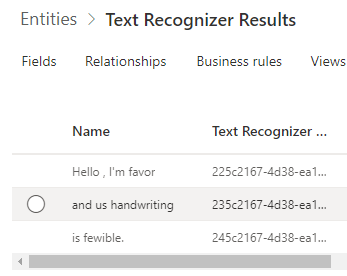AI Builder テキスト認識で Power Automate フローを作成する
この演習では、Power Automate フローを作成し、画像がフォルダーに追加されたかどうかを確認して、AI Builder テキスト認識をトリガーします。 次に、認識されたテキストを Microsoft Dataverse に保存します。 このプロセスは、紙のフォームのデジタル化を自動化するのに役立ちます。 詳細については、「Power Automate でフローを作成する」を参照してください。
認識されたテキストを格納する Dataverse テーブルの作成
認識されたテキストを格納する Dataverse テーブルを作成するには、次の手順を実行します。
- Power Apps に移動します。
- 左側で、テーブルを選択します。
- テーブルに関する情報を入力するためのサイド パネルを開くには、+ 新しいテーブル ボタンを選択します。 この例では、テキスト レコグナイザーの結果を表示名として使用します。
- 完了したら、作成を選択します。 名前フィールドは自動的に作成され、認識されたテキストを格納するために使用されます。
次の図は、テーブル構造の例を示しています。
![名前、データ タイプ、タイプなどのフィールドを示す、[テキスト レコグナイザーの結果] テーブルの [フィールド] タブのスクリーンショット。](media/image-2.png)
これで、画像を OneDrive for Business に追加したときの AI Builder テキスト認識のトリガーを管理するフローを Power Automate で作成できます。 作成したテーブルに結果を保存できます。
- Power Automate に移動します。
- 作成メニューを開きます。
- 一から開始セクションで、自動クラウド フローを選択します。
- 名前として、Contoso Text Recognition と入力します。
- ファイルが作成されたとき - OneDrive for Business をトリガーとして入力します。
- 完了したら、作成を選択します。
注
Outlook にメールが届いたとき、Dataverse にレコードが作成されたとき、SharePoint にアイテムが作成されたとき など、任意のトリガーを使用できます。
Power Automate が新しい着信画像を監視するフォルダーを設定する
この例では、Folder プロパティを画像フォルダーに設定します。
AI Builder テキスト認識を呼び出す
- 新しいステップを選択します。
- 予測 - Dataverse を選択します。
- モデル ドロップダウン メニューのテキスト認識モデルを選択します。
- 画像ファイル ドロップダウン メニューの ファイルのコンテンツ を選択します。
![[画像ファイルの動的コンテンツの追加] ドロップダウン メニューを使用した予測ステップのスクリーンショット。[ファイルの作成時] で、ファイルの内容が選択されています。](media/image-3.png)
以前に作成したテーブルに結果を保存できます。
AI Builder テキスト認識によって抽出されたテキストに対して、最初に反復処理を行って以前に作成したテーブルに結果を保存するには、次の手順を実行します。
- 新しいステップを選択します。
- 個々に適用を選択します。
- 前のステップからの出力の選択フィールドで、画像で検出されたさまざまなテキストを反復処理する応答の結果を選択します。
![[画像ファイルの動的コンテンツの追加] ドロップダウン メニューで「出力」を選択した、個々に適用ステップのスクリーンショット。「予測」の下で、「応答の結果」が選択されています。](media/image-4.png)
テーブルに結果を保存します
集計データ テーブルを保存するには、次の手順を実行します。
- アクションの追加を選択します。
- 新しいレコードの作成 - Dataverse を選択します。
- 環境プロパティに、以前にテーブルを作成した環境名を入力します。
- Table Name プロパティに、テキスト レコグナイザーの結果と入力します。
- Name プロパティで、応答結果行の検出されたテキストを選択します。
![[画像ファイルの動的コンテンツの追加] ドロップダウン メニューのある [レコードの新規作成] ステップのスクリーンショット。[応答の結果] ページが選択されています。](media/image-5.png)
注
メールで結果を送信したり、SharePoint でファイルを作成をしたりすることなどもできます。
結果のフローは、次の図のようになります。
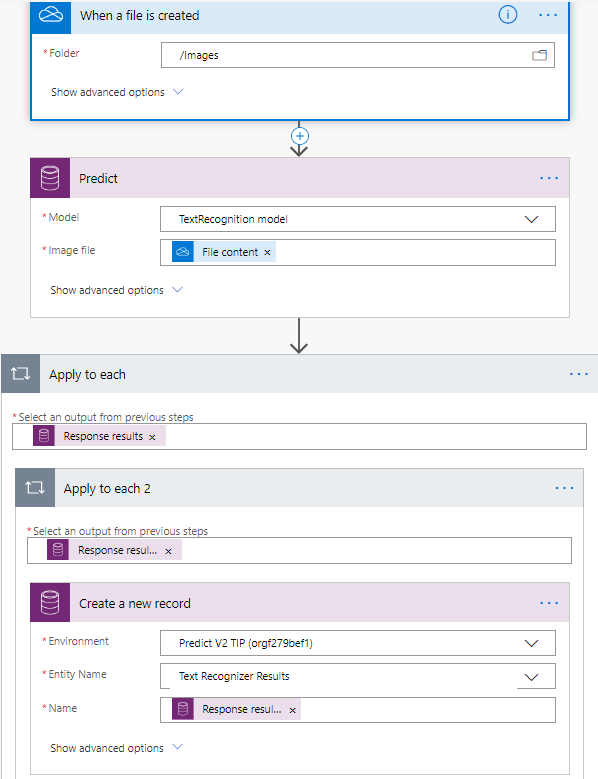
保存を選択すると、フローで画像を処理する準備が整います。
次の図は、OneDrive for Business の画像フォルダーにドロップできるファイルの例です。

Power Automate は、このファイルを自動的に処理し、AI Builder テキスト認識をトリガーして、認識されたテキストの各行をテーブルに保存します。